當前位置:首頁 > 幫助中心 > 華碩無畏16筆記本重裝win10教程
華碩無畏16筆記本重裝win10教程
華碩無畏16筆記本重裝win10教程。華碩無畏16筆記本作為一款高性能的筆記本電腦,搭載了強大的硬件配置和先進的技術,為用戶提供了出色的使用體驗。然而,隨著電腦使用久了,經常會出現問題,許多用戶希望重裝系統,以享受全新的操作系統帶來的種種優勢。本文將為大家介紹華碩無畏16筆記本重裝win10教程的詳細步驟和注意事項,幫助大家順利完成操作。
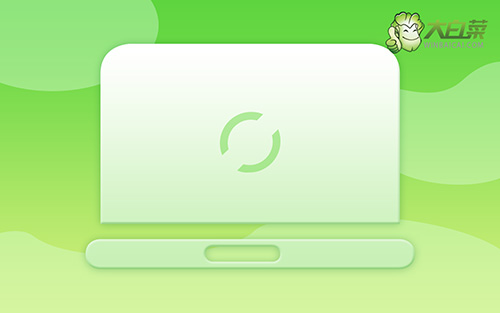
華碩無畏16筆記本重裝win10教程
一、制作大白菜u盤
1、將U盤接入電腦后,下載大白菜U盤啟動盤制作工具壓縮包備用。
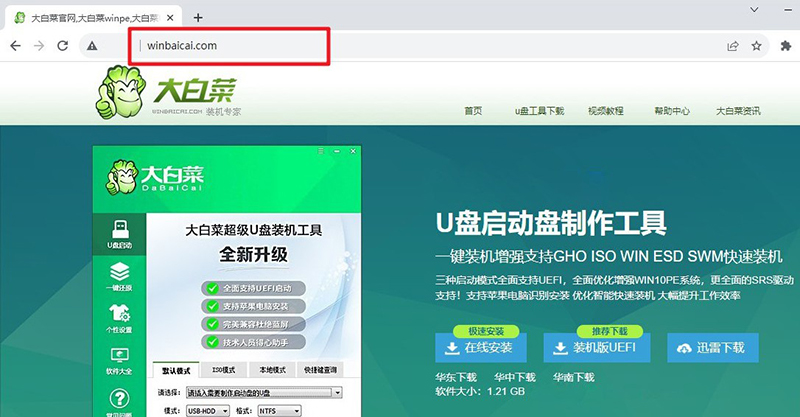
2、隨后,如圖所示,默認設置u盤啟動盤選項后,點擊制作usb啟動盤。
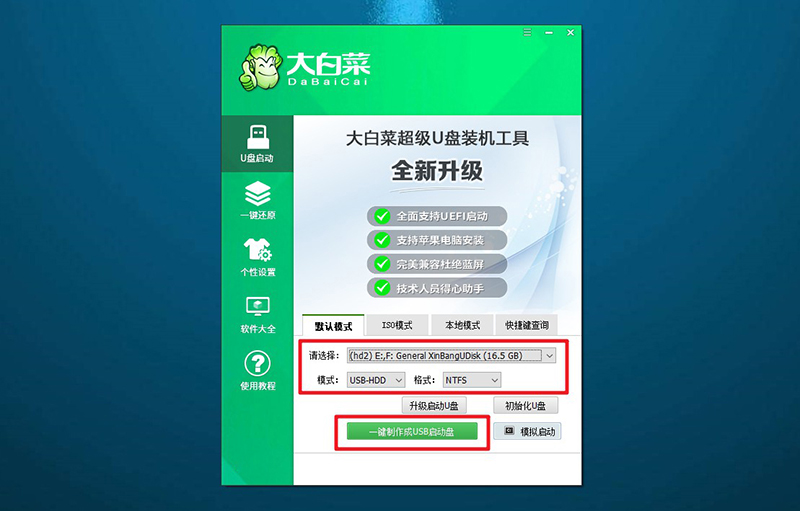
3、成功制作大白菜U盤啟動盤后,即可下載保存需要使用的系統鏡像。
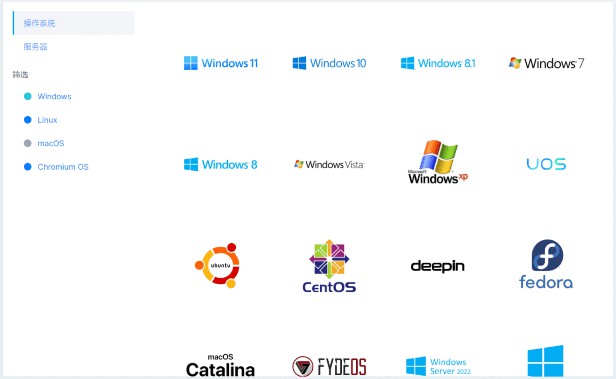
二、大白菜u盤啟動電腦
1、u盤啟動盤和鏡像準備好之后,就可以查詢電腦的u盤啟動快捷鍵設置電腦了。
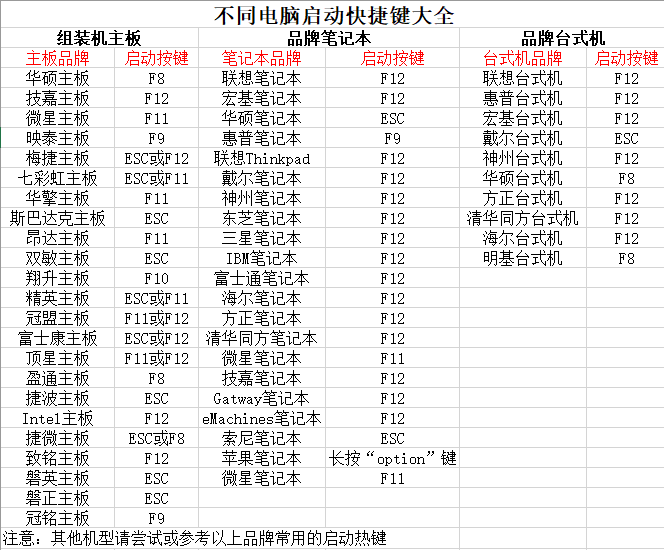
2、然后,就可以將u盤接入電腦,通過快捷鍵設置u盤啟動,進入大白菜u盤主菜單。
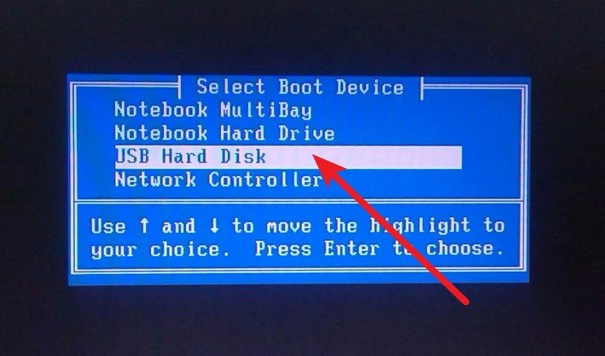
3、隨后,在大白菜主菜單中,選擇【1】啟動Win10X64PE,回車即可進入大白菜PE桌面。
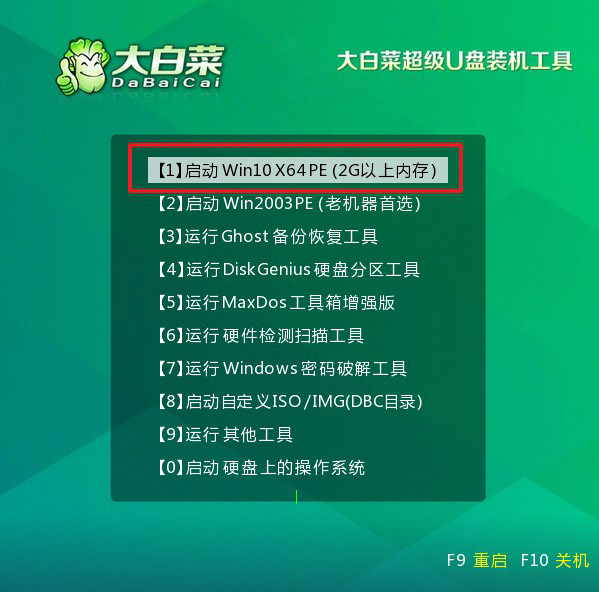
三、大白菜u盤一鍵裝win
1、重裝系統操作不難,在一鍵裝機界面中,找到系統鏡像,勾選C盤,即可點擊“執行”。
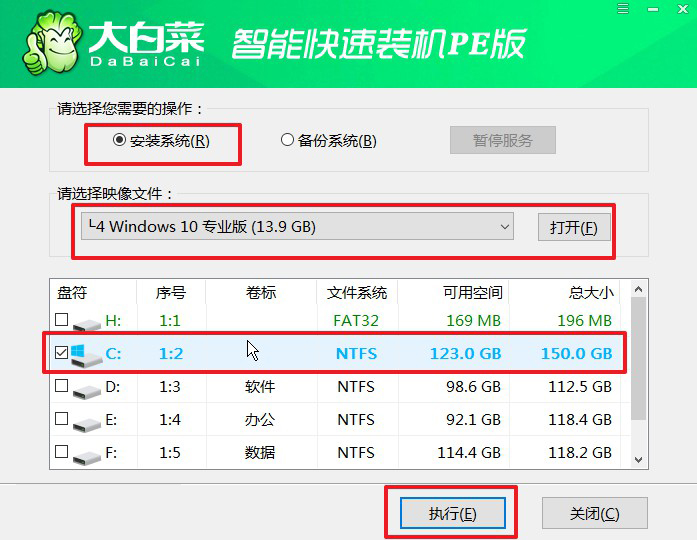
2、接著,大白菜裝機就會彈出還原設置頁面,這里面不用進行操作,默認勾選,點擊是。
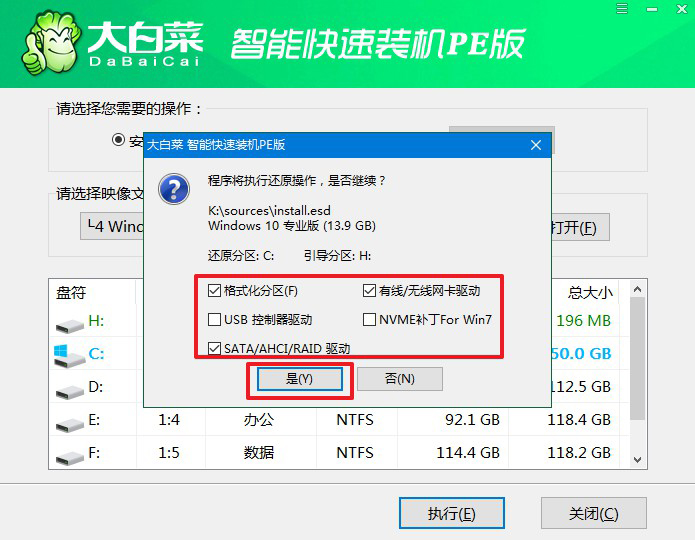
3、隨后,大白菜裝機軟件,就會進行系統部署,記得勾選“完成后重啟”選項。
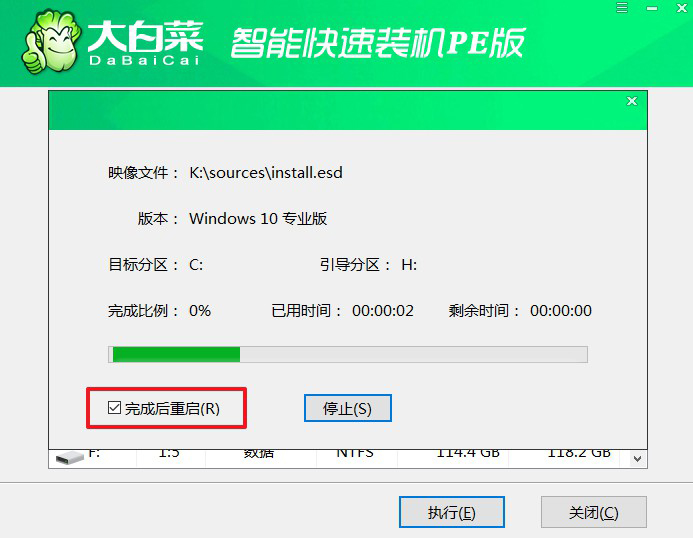
4、最后,電腦還會進行多次重啟,而你不需要進行什么操作,等待桌面展示Win系統畫面則重裝成功。
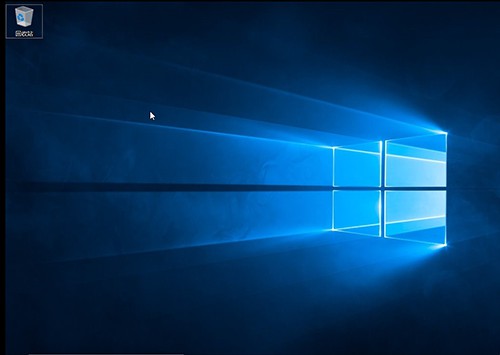
通過本文的介紹,相信大家已經了解了華碩無畏16筆記本重裝win10教程的詳細步驟和注意事項。在進行重裝操作之前,請務必備份重要數據,并確保電腦的電量充足和網絡連接穩定。希望本文對大家有所幫助,順利完成Win11的安裝,享受全新的操作系統帶來的便利和優勢。

